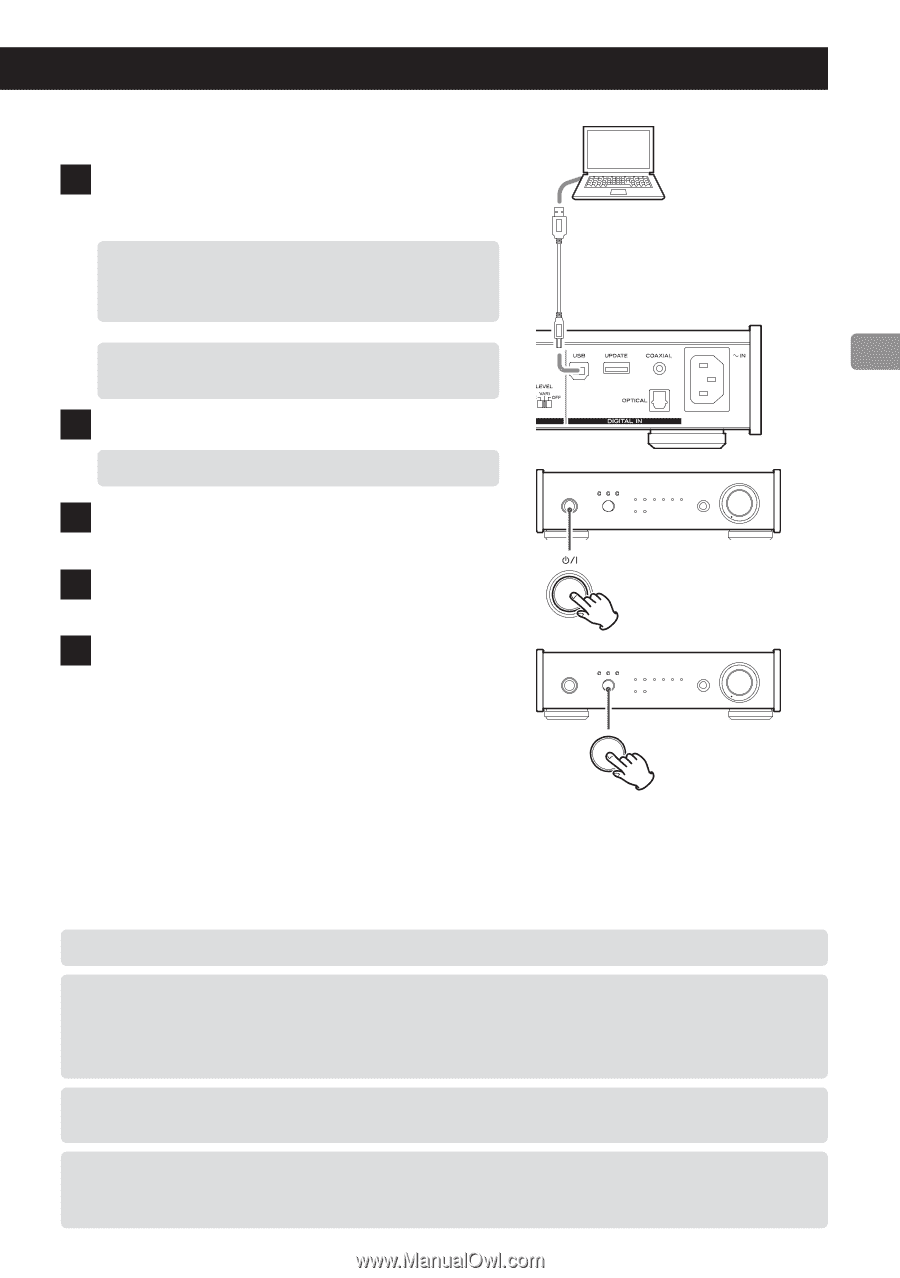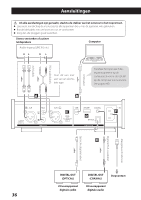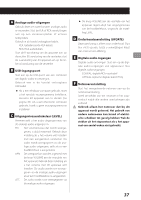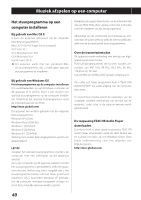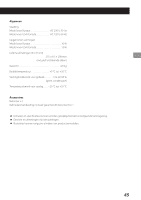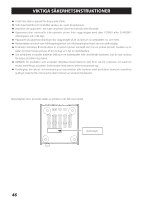TEAC UD-301 Owner's Manual (Deutsch,Italiano,Nederlands,Svenska) - Page 41
Muziekbestanden op de computer afspelen, om het apparaat in te
 |
View all TEAC UD-301 manuals
Add to My Manuals
Save this manual to your list of manuals |
Page 41 highlights
Muziekbestanden op de computer afspelen 1 Sluit het apparaat met een USB-kabel aan op een computer. oo Om een Windows-computer te gebruiken, moet u van tevoren het speciale stuurprogramma installeren (zie pagina 40). USB-kabel oo Gebruik een kabel met een plug die in de USB-poort van het apparaat past. 2 Schakel de computer in. oo Controleer of de computer juist is opgestart. 3 Druk op de toets ¤ om het apparaat in te schakelen. 4 Druk herhaaldelijk op de brontoets om "USB" te kiezen. 5 Start de weergave van het muziekbestand op de computer. Als u het volume van de computer kunt wijzigen, stelt u dit in op maximaal en gebruikt u de knop VOLUME van het apparaat om het niveau in te stellen voor de beste audiokwaliteit. oo Als u de toepassing TEAC HR Audio Player gebruikt, kunt u het volume niet instellen vanaf de computer. Draai de knop VOLUME van dit apparaat naar MIN, alvorens de weergave te starten. Draai de knop daarna geleidelijk omhoog. oo De computer en dit apparaat kunnen elkaar niet aansturen. oo Als u een muziekbestand afspeelt via de USB-verbinding, dient u de volgende handelingen te vermijden. Hierdoor kan de computer onjuist gaan functioneren. Stop de muziekafspeelsoftware op de computer altijd, alvorens een van de volgende handelingen uit te voeren. o De USB-kabel loshalen o Het apparaat in standby zetten o De ingangsbron wijzigen oo Als u een muziekbestand afspeelt via de USB-verbinding, worden ook systeemgeluiden van de computer zelf via dit apparaat weergegeven. Om dit te voorkomen, dient u de computer op de juiste wijze in te stellen. oo Als u dit apparaat op de computer aansluit of de ingang op "USB" instelt nadat de muziekafspeelsoftware is gestart, worden audiobestanden mogelijk niet juist afgespeeld. Start in dat geval de muziekafspeelsoftware of de computer opnieuw op. 41